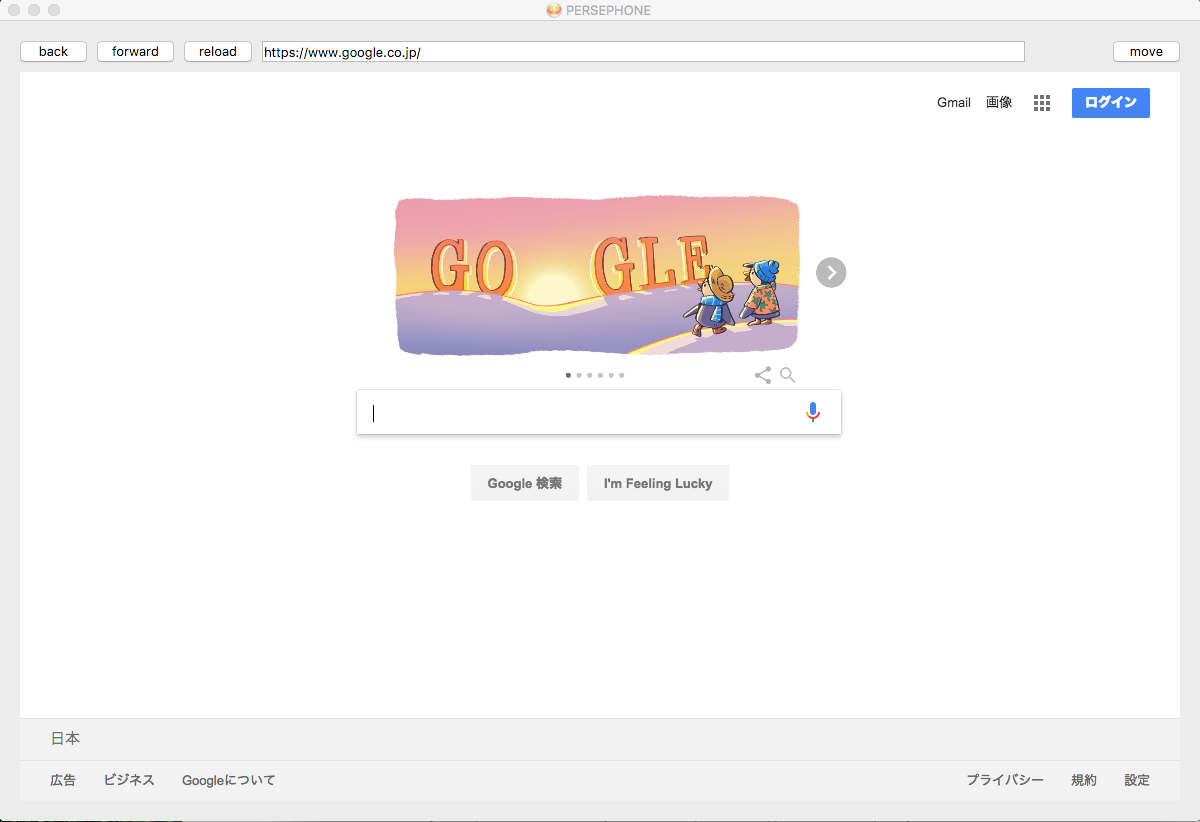はじめに
開発にかぎらず、働いていると環境に関して色々と制限を受ける。所定の手続きを取れば必要なツールをインストールできるが、例外なのがWebブラウザ。いずれのOSもデフォルトとなるWebブラウザを最初から積んでおり、それ以外のブラウザを新たにインストールするとなると(事務的に)かなりめんどくさい。
Webブラウザをインストールすることはできないが、ブラウザを作ることは禁止されていない。というわけで、自分が使いやすいブラウザを作ることにした。(今年の年越しハッカソン)
前提と環境
- OSを選ばず動かせる
- ブラウザ以外の用途としても使えるツールを使う
- 各Webページの情報が参照できれば良い(きれいなレンダリングとかいらない)
以上より、自分が普段使っているPythonと、過去かじったことのあるQt(今回はPyQt5)を使うことにした。
PyQt5の勉強
Qtは使ったことがあるものの、PyQt5となるとまた別。というわけで、tutorialで勉強する。ひたすら写経。
並行して、PyQt5 Reference Guideで使えるアイテムをチェック。
PyQt5で作った簡易ブラウザ:Persephone
- back / forward / reload / move ボタンは実装
- webページは表示可。YouTubeを見れる。
- url入力部は貧弱ではあるものの、一応ある。
コードはGitHubにアップしてるが、こんな感じ。簡単にかける。
# !/usr/bin/env python
# -*- coding: utf-8 -*-
import sys
import os
from PyQt5.QtWidgets import (QWidget, QLabel, QLineEdit,
QTextEdit, QGridLayout, QApplication, QPushButton, QDesktopWidget)
from PyQt5.QtGui import QIcon
from PyQt5.QtCore import QUrl
from PyQt5.QtWebEngineWidgets import QWebEngineView
__program__ = 'PERSEPHONE'
class PersephoneWindow(QWidget):
def __init__(self):
super().__init__()
self.initUI()
def initUI(self):
initurl = 'https://www.google.co.jp'
# setting browser
self.browser = QWebEngineView()
self.browser.load(QUrl(initurl))
self.browser.resize(1000,600)
self.browser.move(200,200)
self.browser.setWindowTitle(__program__)
# setting button
self.back_button = QPushButton('back')
self.back_button.clicked.connect(self.browser.back)
self.forward_button = QPushButton('forward')
self.forward_button.clicked.connect(self.browser.forward)
self.reload_button = QPushButton('reload')
self.reload_button.clicked.connect(self.browser.reload)
self.url_edit = QLineEdit()
self.move_button = QPushButton('move')
self.move_button.clicked.connect(self.loadPage)
# signal catch from moving web pages.
self.browser.urlChanged.connect(self.updateCurrentUrl)
# setting layout
grid = QGridLayout()
grid.setSpacing(10)
grid.addWidget(self.back_button, 1, 0)
grid.addWidget(self.forward_button, 1, 1)
grid.addWidget(self.reload_button, 1, 2)
grid.addWidget(self.url_edit, 1, 3, 1, 10)
grid.addWidget(self.move_button, 1, 14)
grid.addWidget(self.browser,2, 0, 5, 15)
self.setLayout(grid)
self.resize(1200, 800)
self.center()
self.setWindowTitle(__program__)
self.show()
def center(self):
''' centering widget
'''
qr = self.frameGeometry()
cp = QDesktopWidget().availableGeometry().center()
qr.moveCenter(cp)
self.move(qr.topLeft())
def loadPage(self):
''' move web page which is set at url_edit
'''
move_url = QUrl(self.url_edit.text())
self.browser.load(move_url)
self.updateCurrentUrl
def updateCurrentUrl(self):
''' rewriting url_edit when you move different web page.
'''
# current_url = self.browser.url().toString()
self.url_edit.clear()
self.url_edit.insert(self.browser.url().toString())
if __name__ == '__main__':
# mainPyQt5()
app = QApplication(sys.argv)
# setWindowIcon is a method for QApplication, not for QWidget
path = os.path.join(os.path.dirname(sys.modules[__name__].__file__), 'icon_persephone.png')
app.setWindowIcon(QIcon(path))
ex = PersephoneWindow()
sys.exit(app.exec_())
ちょっと面倒だったのは、下から4行目のos.path.join(os.path.dirname(sys.modules[__name__].__file__), 'icon_persephone.png')。ここだけ上述のチュートリアルと異なり、このように書くことでアイコンの画像を設定することができる(ここを参考にした)。
ちなみに名前の由来は、自分の星座である乙女座のモデルとなった(らしい)少女ペルセポネ。
感想と今後実装したいもの
- やはりQtはクロスプラットフォーム向けのフレームワークとして優秀。使いやすい。
- タッチパネルのスワイプに対応した画面遷移機能はまだない。ほしい。
- url入力部分が貧弱。httpの省略表示や入力補完ができていない。
- タブ機能がほしい。
- ブックマークはいらないが、それに相当するページをホームとして、そこに移動するためのボタンがほしい。
- proxy対応は必要かも。